Як дізнатися характеристики відеокарти - все про комп'ютери
Необхідність дізнатися характеристики відеокарти може виникнути в різних ситуаціях. Наприклад, характеристики відеокарти можуть знадобитися перед установкою драйверів або нової комп'ютерної гри.
Якщо вам потрібно дізнатися характеристики відеокарти, то для цього найкраще скористатися програмою GPU-Z. Це невелика безкоштовна програма, яка не вимагає установки. Програма відмінно працює на Windows 7 і 10, тому з її запуском не повинно виникнути жодних проблем. Завантажити програму можна на сайті розробника за адресою https://www.techpowerup.com/gpuz/.
Скачавши і запустивши цю програму на Windows 7 або 10 ви побачите невелике вікно з трьома вкладками. Перша вкладка називається «Graphics Card». Тут зосереджена вся інформація про технічні характеристики відеокарти.
В самому верху, в полі вказується назва відеокарти.
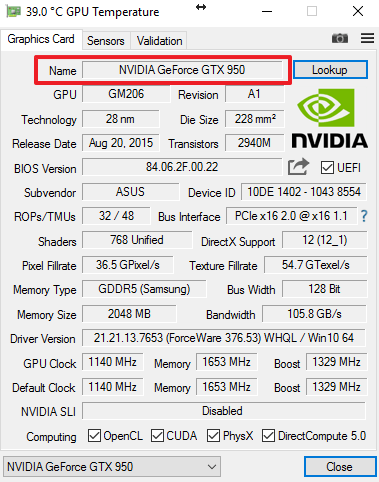
Трохи нижче назву графічного чіпа (GPU), а також його основні характеристики (ревізія, техпроцес, розмір кристала, дата виходу, кількість транзисторів).
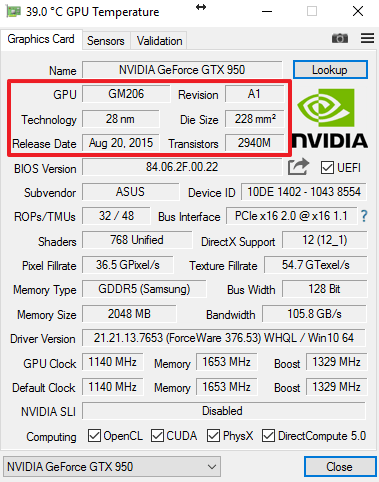
Далі вказується версія BIOS відеокарти. Потрібно відзначити, що BIOS відеокарти це не теж саме що BIOS материнської плати. У відеокарт є свій власний BIOS, ніяк не залежить від BIOS материнської плати.
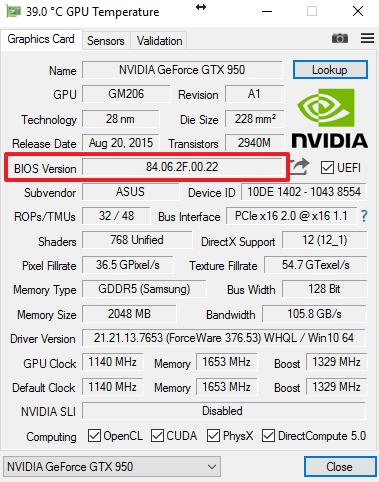
Далі назва виробника відеокарти і її Device ID. З допомогою Device ID можна визначити повна назва відеокарти і знайти драйвери для неї.
Треба розуміти, що виробник відеокарти і виробник чіпів це не одне і теж. Компанії AMD і NVIDIA виробляють чіпи для відеокарт і розробляють референсні відеокарти. Тоді як виробника відеокарт (такі як MSI, ASUS, GIGABUTE та інші) використовують ці чіпи і референсні відеокарти для розробки і виробництва вже готових до використання масових відеокарт.
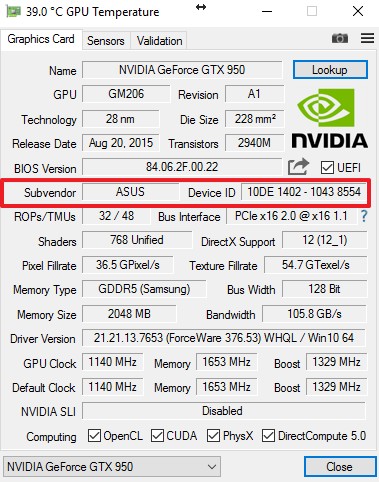
У правому верхньому куті є кнопка «Lookup». Якщо натиснути на неї, то відкриється веб-сторінка з характеристиками відеокарти на сайті https://www.techpowerup.com. Таким чином можна швидко дізнатися повна назва відеокарти, яка встановлена в комп'ютері.

У нижній частині вікна розташований цілий блок характеристик відеокарти.
Тут вказується:
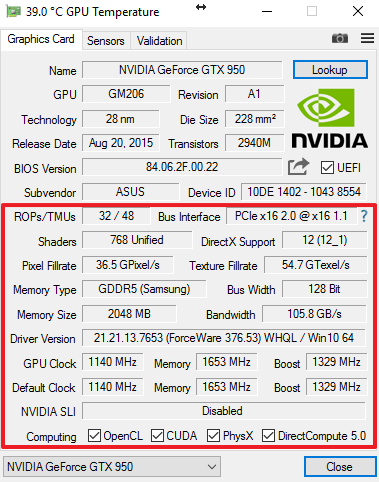
В самому низу є випадаючий список відеокарт. Якщо в системі використовується більше однієї відеокарти, то за допомогою даного списку можна перемикатися між різними відеокартами і переглядати їх характеристики.

Якщо ви хочете дізнатися не тільки технічні характеристики відеокарти, але і поточні параметри її роботи. Для цього перейти на вкладку «Sensors».
Тут можна отримати наступну інформацію:
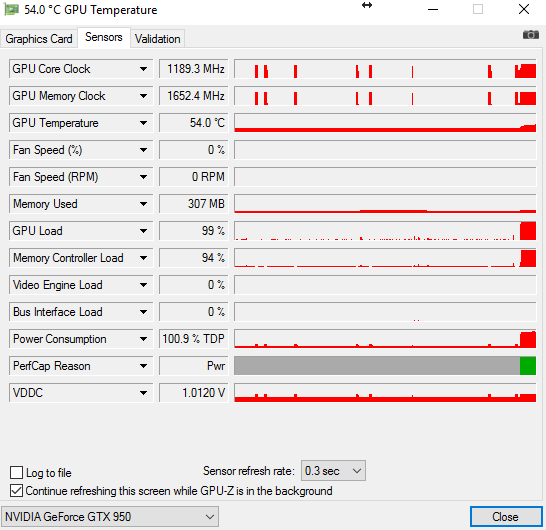
При необхідності характеристики відеокарти з вкладки «Sensors» можна зберегти в текстовий файл. Для цього потрібно активувати функцію «Log to file».